


Cliquez sur Numérisation photo dans l'onglet  (Numérisation à partir d'un ordinateur) pour afficher la boîte de dialogue Paramètres (Numérisation photo).
(Numérisation à partir d'un ordinateur) pour afficher la boîte de dialogue Paramètres (Numérisation photo).
La boîte de dialogue Paramètres (Numérisation photo) vous permet de définir les paramètres de numérisation avancés afin de numériser les éléments en tant que photos.

(1) Zone des options de numérisation
(2) Zone d'enregistrement des paramètres
(3) Zone des paramètres de l'application
 Important
ImportantLorsque vous affichez la boîte de dialogue Paramètres à partir de My Image Garden, les éléments des Paramètres de l'application sont absents.
Sélectionner source
Photo est sélectionné.
Mode couleur
Sélectionnez le mode couleur avec lequel vous souhaitez numériser l'élément.
 Important
ImportantPour sélectionner Noir et blanc, décochez la case Compresser les images numérisées au moment du transfert.
Format papier
Sélectionnez la taille de l'élément à numériser.
Lorsque vous sélectionnez Personnalisé, un écran s'affiche dans lequel vous pouvez indiquer le format papier. Sélectionnez une Unité, saisissez la Largeur et la Hauteur, puis cliquez sur OK.
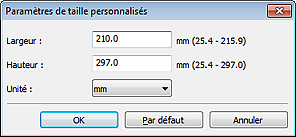
 Remarque
RemarqueCliquez sur Par défaut pour restaurer les paramètres par défaut.
Résolution
Sélectionnez la résolution de l'élément à numériser.
Plus la résolution (valeur) choisie est élevée, plus l'image est précise.
Compresser les images numérisées au moment du transfert
Compresse les images numérisées au cours de leur transfert sur un ordinateur. Cette opération est utile lorsque votre scanner ou imprimante et votre ordinateur sont connectés avec une interface lente, comme USB1.1.
Paramètres de traitement d'image
Cliquez sur  (Plus) pour définir les paramètres suivants.
(Plus) pour définir les paramètres suivants.
 Important
ImportantLorsque le Mode couleur est défini sur Noir et blanc, l'option Paramètres de traitement d'image n'est pas disponible.
Accentuer les contours
Fait ressortir le contour des sujets afin d'affiner l'image.
Nom du fichier
Saisissez le nom de fichier de l'image à enregistrer. Lorsque vous enregistrez un fichier, la date et quatre chiffres sont ajoutés au nom de fichier, selon le format « _20XX0101_0001 ».
Format données
Sélectionnez le format de données dans lequel vous souhaitez enregistrer les images numérisées.
Vous pouvez sélectionner JPEG/Exif, TIFF ou PNG.
 Important
ImportantVous ne pouvez pas sélectionner JPEG/Exif si le Mode couleur est défini sur Noir et blanc.
Param...
Cliquez pour afficher la boîte de dialogue Paramètres de format de données, qui vous permet de définir la qualité des images à enregistrer, la recherche par mots clés des fichiers PDF et leur type de compression, ainsi que le format d'enregistrement des images numérisées avec la numérisation automatique.
Enregistrer dans
Affiche le dossier dans lequel vous souhaitez enregistrer les images numérisées. Pour changer de dossier, indiquez le répertoire de destination dans la boîte de dialogue Sélectionnez un dossier de destination qui s'affiche en sélectionnant Ajouter... dans le menu déroulant.
Les dossiers d'enregistrement par défaut sont les suivants :
Windows 7 : dossier Mes documents
Windows Vista : dossier Documents
Windows XP : dossier Mes documents
 Important
ImportantLorsque vous affichez la boîte de dialogue Paramètres à partir de My Image Garden, cette option est absente.
Vérifier les résultats de la numérisation
Affiche la boîte de dialogue Enregistrer les paramètres après la numérisation.
 Boîte de dialogue Enregistrer les paramètres
Boîte de dialogue Enregistrer les paramètres
 Important
ImportantLorsque vous affichez la boîte de dialogue Paramètres à partir de My Image Garden, cette option est absente.
Ouvrir avec une application
Sélectionnez cette option si vous souhaitez améliorer ou corriger les images numérisées.
Vous pouvez choisir l'application dans le menu déroulant.
Envoyer à une application
Sélectionnez cette option pour utiliser les images numérisées telles quelles dans une application permettant de parcourir ou d'organiser des images.
Vous pouvez choisir l'application dans le menu déroulant.
Envoyer à un dossier
Cochez cette case si vous souhaitez également enregistrer les images numérisées dans un dossier autre que celui indiqué dans Enregistrer dans.
Vous pouvez choisir le dossier dans le menu déroulant.
Joindre à cour. élec.
Sélectionnez cette option pour envoyer les images numérisées en pièces jointes à des e-mails.
Vous pouvez choisir le client de messagerie à ouvrir dans le menu déroulant.
Ne démarrez aucune application
Enregistre dans le dossier indiqué dans l'option Enregistrer dans.
 Remarque
RemarqueIndiquez l'application ou le dossier dans la boîte de dialogue Sélectionnez une application ou Sélectionnez un dossier de destination qui s'affiche en choisissant Ajouter... dans le menu déroulant.
Instructions
Permet d'ouvrir ce guide.
Par défaut
Vous pouvez restaurer les paramètres par défaut dans l'écran qui s'affiche.
Haut de la page |